
随着电脑硬件性能的提升,内存的优化设置在整机性能发挥中扮演着举足轻重的角色。影驰作为国内知名的主板及显卡品牌,其BIOS提供了丰富的内存参数调节功能,帮助用户根据实际需求设置内存频率、时序及电压,达到更稳定或更高效的运行效果。本文将围绕“影驰BIOS如何设置默认内存及相关参数”展开,详细讲解相关步骤与注意事项,助力广大DIY爱好者和技术玩家更好地掌握影驰主板的内存优化技能。

一、进入影驰BIOS系统
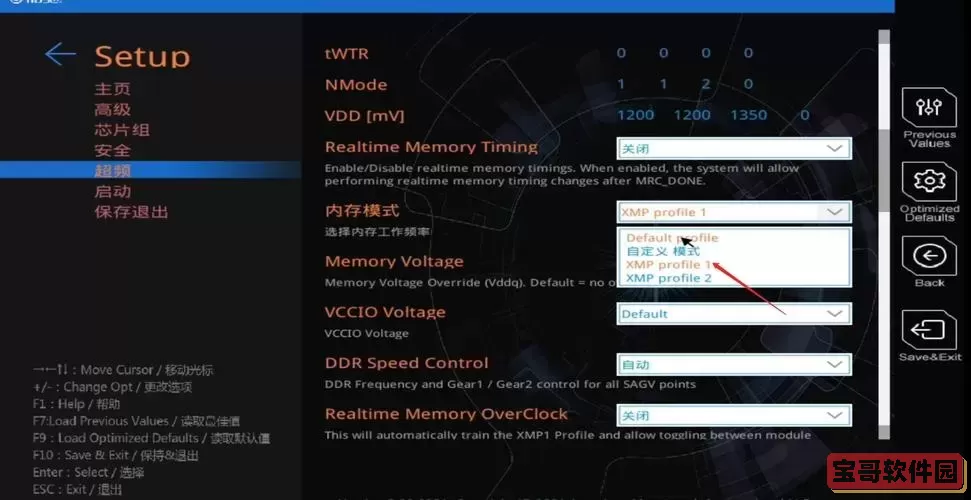
首先,调整内存相关参数需要进入BIOS界面。影驰主板开机后通常在屏幕左下或右下角会显示进入BIOS的按键,例如DEL键、F2键等。一般步骤为:
1. 启动电脑时持续按下DEL键,直到进入BIOS主界面。
2. 如果不了解具体按键,可在开机自检屏幕找寻“Press DEL to enter Setup”类似提示。
3. 进入BIOS后,建议先查看主板型号及BIOS版本,确保使用最新版BIOS可获得更好的性能支持和兼容性。
二、设置默认内存频率
内存频率对电脑整体性能影响显著。影驰BIOS默认一般会根据内存条SPD信息自动识别频率,一般以非超频稳定频率运行。但若你需要调整默认频率,步骤如下:
1. 在BIOS主界面,切换至“OC”或“Overclocking”超频菜单(不同主板菜单名称略有差异)。
2. 找到“DRAM Frequency”或“内存频率”选项。
3. 手动选择你希望设置的频率,比如DDR4 3200MHz、DDR4 3600MHz等,具体数值需参考你手中内存模组的规格。
4. 选择完毕后,按下F10保存并退出BIOS。重启后系统会以新频率工作。
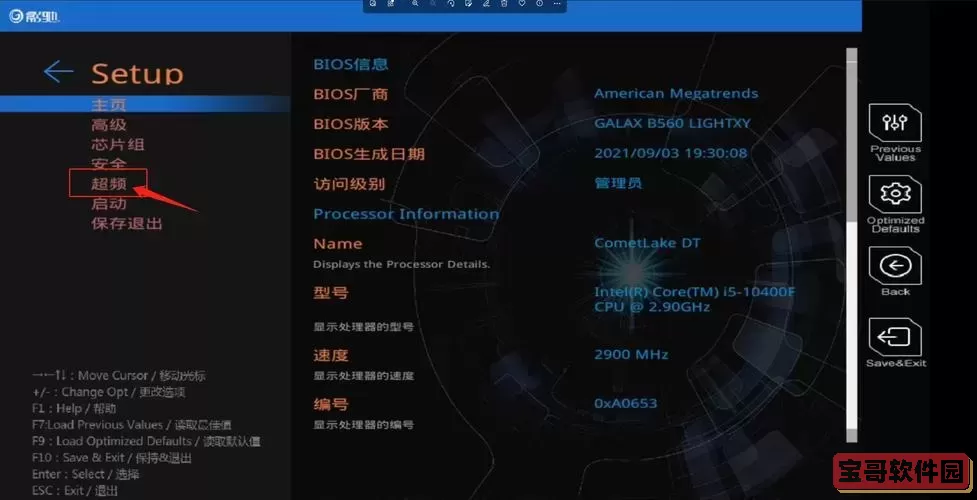
注意:如果设置的频率高于内存实际支持,可能导致无法开机或蓝屏,需谨慎设置。
三、调整内存电压
电压是内存稳定运行的重要参数。在默认状态下,影驰BIOS会根据SPD信息自动设定电压,一般为1.2V(DDR4)或1.35V(部分高频内存)。若需优化性能,可适度调整:
1. 同样进入“OC”菜单,找到“DRAM Voltage”或“内存电压”。
2. 将电压从自动调节改为手动输入,并输入合适的电压值,如1.35V、1.4V等。
3. 保存退出后验证系统稳定。
提醒:过高电压会加剧硬件老化,提升温度,建议稳妥调整并配合散热优化。
四、设置内存时序
内存时序直接影响访问速度,默认设置通常比较保守。影驰BIOS支持高级用户根据需求自行配置:
1. 在“OC”菜单中,找到“DRAM Timing Configuration”或“内存时序配置”。
2. 在此界面可设置CAS延迟(CL)、RAS到CAS延迟(tRCD)、RAS预充电时间(tRP)等多个参数。
3. 初学者可参考内存厂商推荐时序填写,不建议盲目压时序,以防系统不稳定。
4. 调整后需多次进行稳定性测试,建议搭配软件如MemTest86进行验证。
五、启用/关闭XMP配置文件
为了方便用户一键超频内存,现代内存条均支持Intel XMP(Extreme Memory Profile)。影驰BIOS一般提供开启XMP的选项:
1. 在“OC”菜单下找到“XMP”或“Memory Profile”选项。
2. 选择“Enabled”启用XMP配置文件,系统会自动按照内存推荐的高性能频率和时序运行。
3. 保存退出后进入系统,查看内存实际运行频率。
XMP为简单高效的超频方案,适合大部分用户。若你追求极致性能,可以在开启XMP基础上进一步调整。
六、保存设置与恢复默认
完成内存相关参数设置后,务必通过BIOS界面按F10键保存并退出。若设置导致无法启动,可以使用影驰主板的CLRTC跳线或电池断电清除BIOS设置,恢复默认参数。
七、总结和建议
影驰BIOS为用户提供了强大的内存调节功能,熟悉并合理设置内存频率、电压、时序以及XMP配置,可以有效提升系统性能。具体操作时应注意:
1. 事先了解内存模组的规格和支持范围。
2. 有步骤、逐步调整,避免一次性大幅改动。
3. 在调整后进行充分的稳定性测试,确保系统稳定。
4. 保持BIOS版本更新,获得最新的性能支持和兼容性提升。
掌握影驰BIOS内存设置技巧,不仅适用于日常办公和游戏,也为专业应用和超频玩家提供了重要工具,有助于发挥硬件最大潜能。